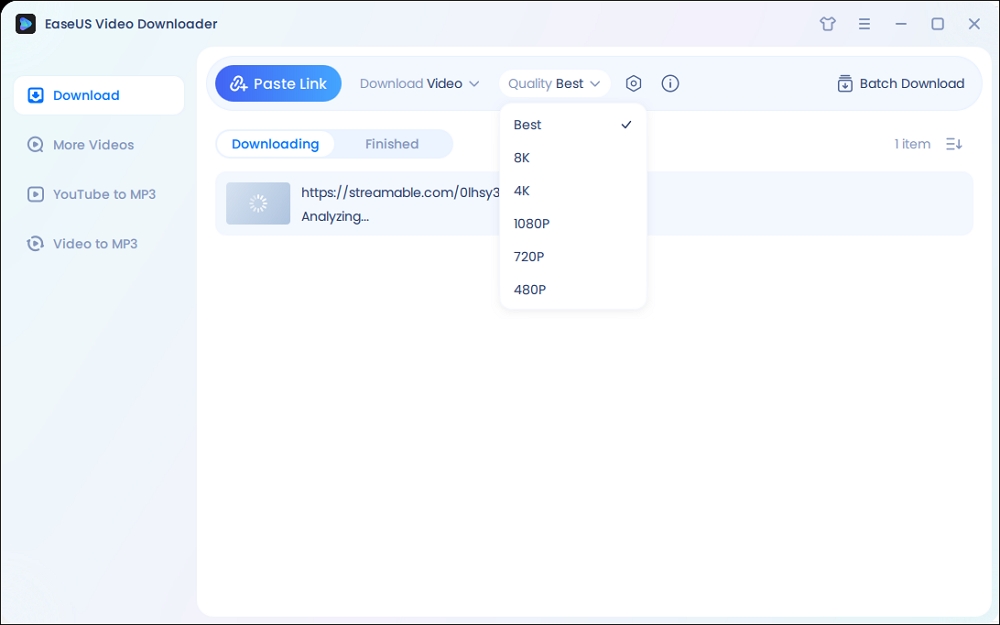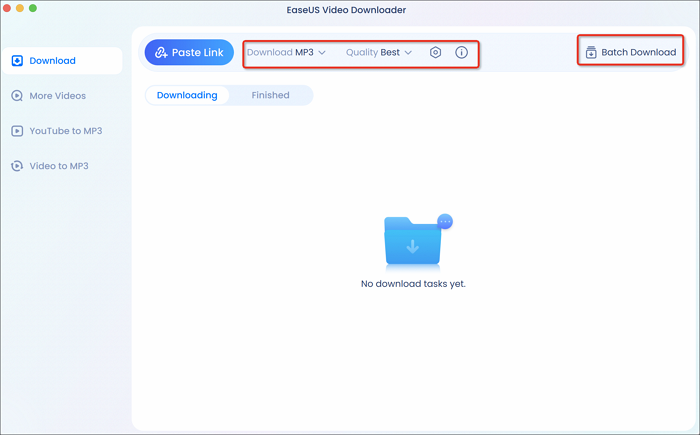文章內容
快速解答
🏅在沒有 YouTube 帳戶授權的情況下下載 YouTube 上有年齡限制的影片的最佳方法是將YouTube 連結複製到 EaseUS Video Downloader 中,然後點擊「貼上連結」加入您的下載,然後它會自動開始下載。
只有當您在未登入或嘗試下載影片的情況下瀏覽 YouTube 時,YouTube 上的影片才會出現年齡限制。許多第三方影片下載工具仍然需要您在內建瀏覽器中登入 YouTube 帳戶。所以,為了解決這個問題,我們選擇了一些不需要 YouTube 帳號授權,直接用連結下載的方式。
關於 YouTube 年齡限制
如果 YouTube 影片中包含成年人參與未成年人容易模仿的危險活動、有害或危險活動、裸露和性暗示內容以及暴力內容,則可能會被標記為有年齡限制的影片。未滿 18 歲或未登入的使用者無法觀看這些影片。除了登入並年滿 18 歲之外,還有其他方式可以離線觀看。
以下是我們的測試結果:
| 工具 | 品質選項 | 格式選項 | 大量下載 | 穩定 |
| EaseUS Video Downloader | 360P - 4K | MP3/MP4/WAV | 是 | 高 |
| YT-DLP(Stacher) | 最好或最差 | 3GP/AAC/FLV/MP3/MP4/WEBM | 否 | 中等 |
| ssyoutube.com | 360P/720P/1080P | MP4/WEBM | 否 | 低 |
在電腦上下載有年齡限制的 YouTube 影片
您無法檢視和下載有年齡限制的 YouTube 影片。然而,有一個迂迴的方法 — 使用影片下載軟體,例如 EaseUS Video Downloader。透過此工具,您無需登入即可從 YouTube 下載幾乎所有影片,包含播放清單、音樂、短影片和未列出的影片。即使沒有 Premium 帳戶,您也可以下載各種品質的影片,從 720p 和 1080p 到 4K。其新的「訂閱」功能還允許您從訂閱的頻道自動下載最新影片,並自訂自動更新頻率,下載或不下載原始字幕和縮圖。一旦您取得影片連結,EaseUS Video Downloader 就會快速下載。點擊這裡下載軟體!
🪧查看下載 YouTube 有年齡限制的影片的步驟。
步驟 1. 複製您要下載的 YouTube 影片的網址。將其貼到 EaseUS Video Downloader。點擊「搜尋」進入下一步。您可以直接在應用程式中搜尋影片標題,然後點擊「搜尋」。

步驟 2. 在新的嵌入頁面中,點擊「下載」繼續。

步驟 3. 在設定視窗中,為下載的 YouTube 影片選擇格式、品質、儲存路徑和其他參數。然後點擊「下載」開始下載程序。

步驟 4. 下載完成後,您可以在「下載器」>「完成」中檢視下載的項目。

使用 YT-DLP 擷取有年齡限制的 YouTube 影片
YT-DLP 是一款可在 Windows、macOS 和 Linux 作業系統上使用的免費開源指令行工具,主要用於從 YouTube、Vimeo 和其他類似網站下載影片。下載和安裝它相對簡單,但是對於初學者來說學習如何正確使用該工具可能需要一些時間,所以在這裡我們將為您提供一個更簡單更受歡迎的 YT-DLP 前端應用程式 — Stacher。您可以使用它在 Mac 和 Windows上將 YouTube 影片下載為 MP4。
使用 Stacher 下載標註為年齡限制的 YouTube 影片:
步驟 1. 將有年齡限制的 YouTube 影片的連結貼到 Stacher。
步驟 2. 點選下載圖示,開始解析和下載。
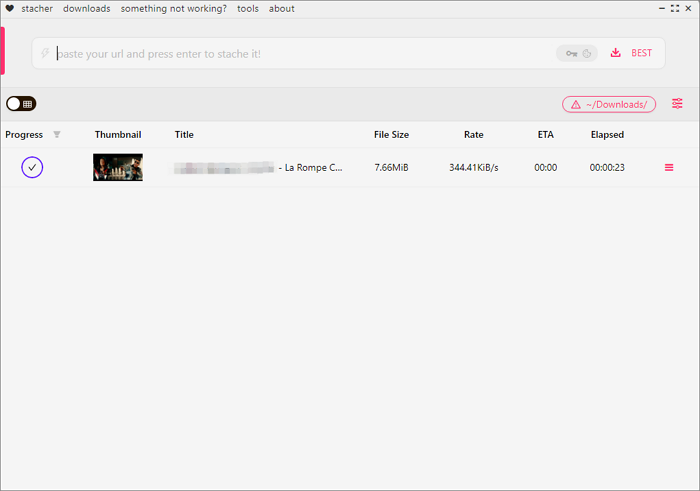
在 iPhone 上儲存有年齡限制的 YouTube 影片
在 iPhone 下載有年齡限制的 YouTube 影片的最快方法是使用線上影片下載工具。我們推薦 ssyoutube.com,因為它的介面簡潔。在我們的測試中,它可以以 360p 和 1080p 解析度下載 MP4 格式。然而,與 EaseUS Video Downloader 相比,它提供的品質和格式選項較少。
要使用此線上 YouTube 下載工具,請依照以下步驟操作:
步驟 1. 從網址列複製您要下載的影片。
步驟 2. 前往 ssyoutube.com 並將連結貼到輸入欄位中。
步驟 3. 選擇品質並點選「下載」按鈕。

結論
因此,在本文中,我們分享了幫助您下載有年齡限制的 YouTube 影片的方法,無論是在電腦還是手機上。由於某些影片下載工具的格式和品質選項有限,我們建議您選擇 EaseUS Video Downloader 以取得穩定且快速的下載。
有關下載有年齡限制的 YouTube 影片的常見問題與解答
從常見問題部分了解更多。
1. 如何解鎖 YouTube 上有年齡限制的影片?
要解鎖有年齡限制的 YouTube 影片,請檢查以下兩項:
- 前往您的個人資料 >「受限模式」,確保此按鈕處於關閉狀態。
- 前往您的 Google 帳戶 >「個人資訊」>「基本資訊」,然後選擇「生日」。在生日頁面中,請確保您的生日設定為顯示您已年滿 18 歲。完成後,點擊「儲存」並返回主頁。
2. 如何下載被封鎖的YouTube影片?
您可以使用一些功能強大的 YouTube 影片下載程式(例如 EaseUS Video Downloader)來下載被封鎖的 YouTube 影片。
3. 如何從 YouTube下載受保護的影片?
只要您可以訪問受保護的 YouTube 影片,EaseUS Video Downloader 就可以讓您以各種輸出格式和品質下載它們。